
假如你的电脑崩了,你很着急用电脑,电脑维修师傅又离你很远,怎么办,随身备一个U盘PE装机,解决你的燃煤之急
1.准备一个容量大于8G(需要格式化U盘,所以重要资料提前备份)
2.登录电脑店官网,下载在线版安装程序。
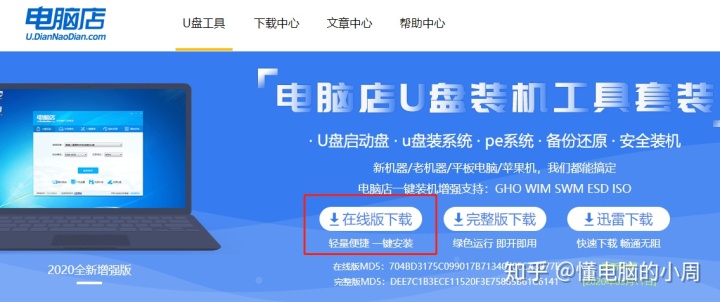
3.解压,安装,打开,插入需要制作PE盘的U盘,点击全新制作。提示删除U盘内所有数据,点击确定(提前备份好数据)
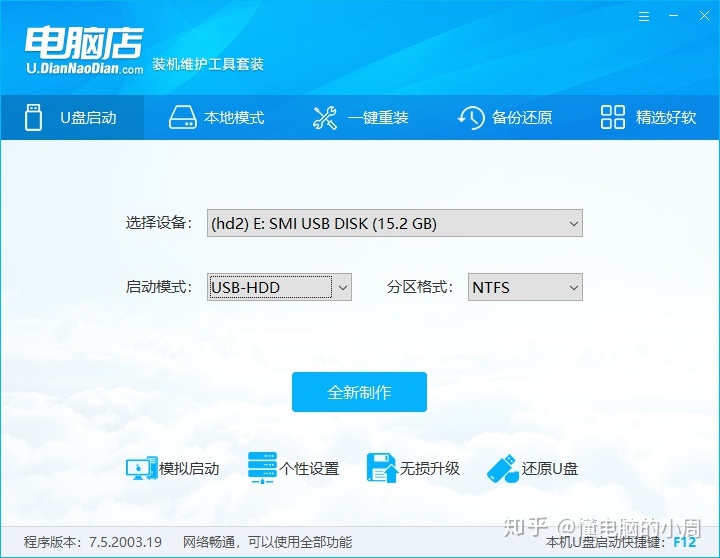
4.制作完成以后。退出软件,下载系统镜像。打开深度系统的官网,下载完以后如果是rar文件,需要解压,(解压后里面的文件如果是iso镜像,再次解压),将解压后的gho文件复制到U盘里。准备阶段完毕。

5.插上优盘,开机,根据自己的电脑品牌,主板型号,按合适的键,以联想笔记本F12为例(开机后快速的按F12,具体按哪个键,请参考我的U盘启动热键大全),选择 USB 启动。
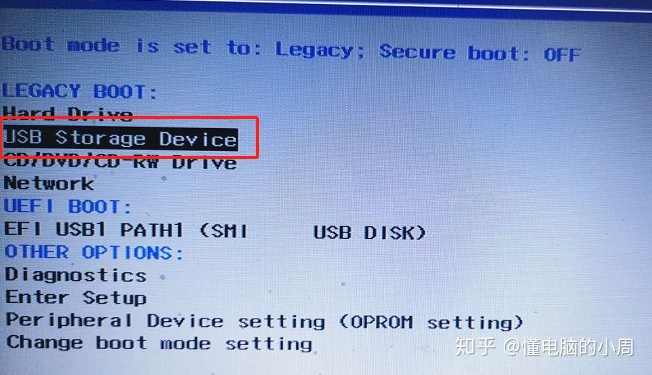
6.等待加载,直到出现这个页面,如果你的电脑是老电脑,就选第2个启动,新的就选第一个。
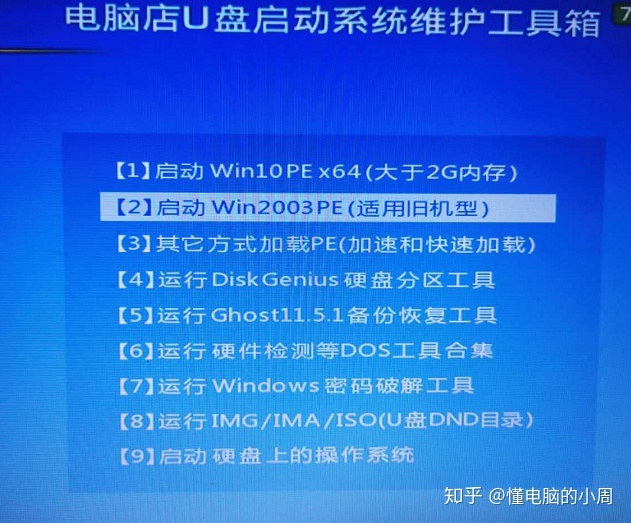
7.进入PE后,选择分区工具,对需要装系统的盘符选择格式化。格式化完毕后,关闭分区工具。
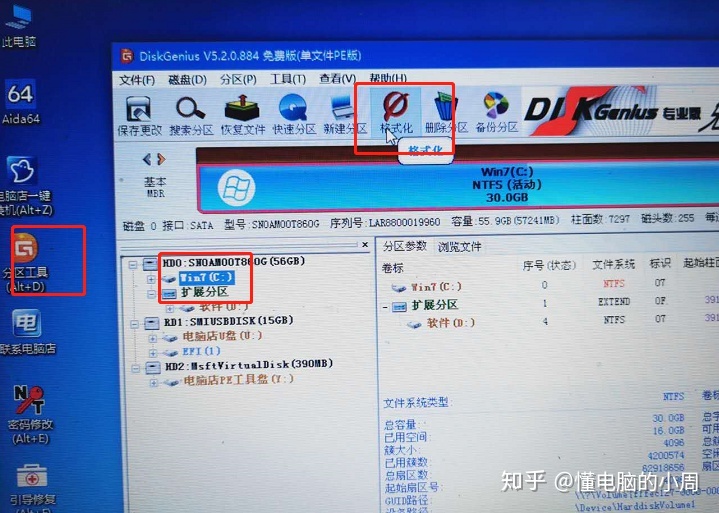
8.然后打开电脑店一键装机,选择U盘中下载好的镜像,勾选需要安装的盘符,也就是刚才格式化的盘符(切记不要安装错了,否则数据丢失),点击执行,弹出安装驱动框,勾选自己安装的系统的驱动。
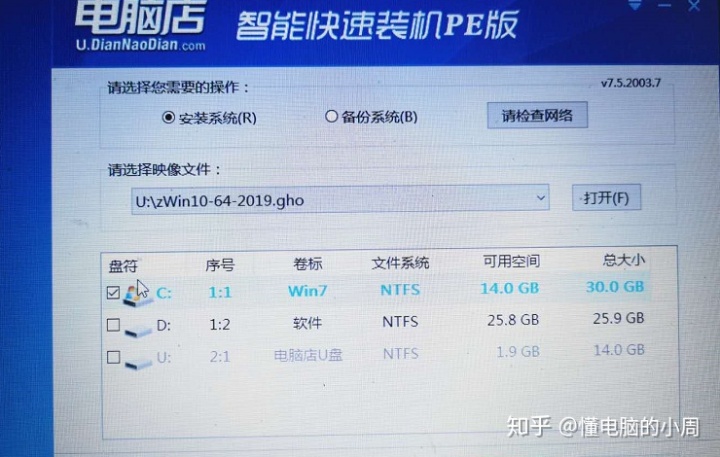
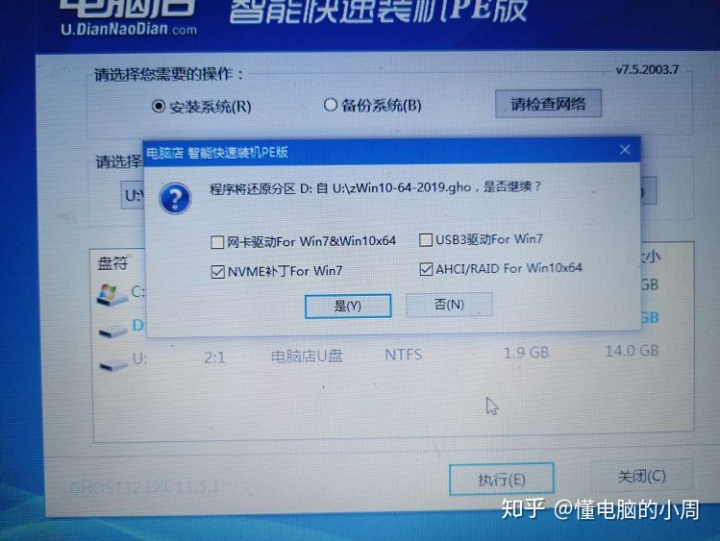
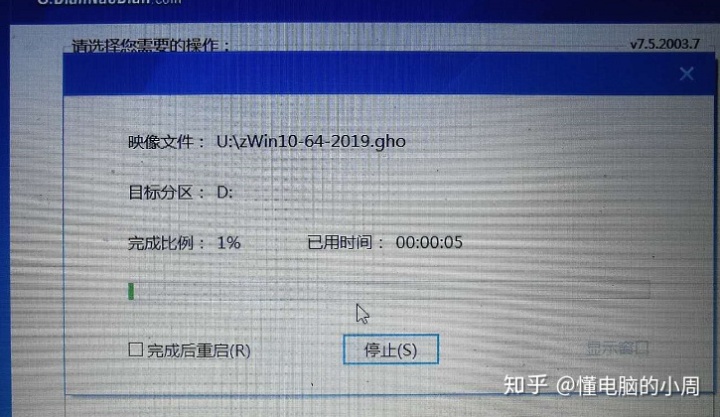
9.静静等待程序安装就可以了。自动安装完成后,点击重启,拔掉U盘。系统开始解压各种驱动包。
10,win 7 安装后需要关闭自动更新。win + R 调出运行按钮,在输入框输入 services.msc,找到Windows update 右键属性,禁用,应用,确定。

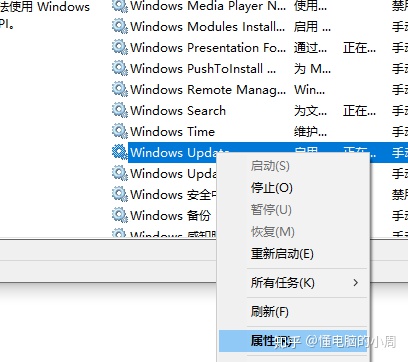
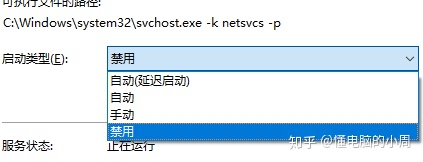
p.s.
如果你喜欢我的文章,感谢您的转发分享,如需帮助请微信kkkogm
懂电脑的小周




















 3714
3714

 被折叠的 条评论
为什么被折叠?
被折叠的 条评论
为什么被折叠?








